怎么取消亮度自动调节 Win10电脑如何关闭自动调节屏幕亮度功能
更新时间:2023-11-29 10:56:21作者:xiaoliu
怎么取消亮度自动调节,在Win10电脑中,自动调节屏幕亮度的功能可能会让我们感到困扰,当我们在使用电脑时,屏幕的亮度会随着环境光线的变化自动调节,有时会导致屏幕过亮或过暗,影响使用体验。了解如何取消亮度自动调节功能变得至关重要。本文将介绍Win10电脑如何关闭自动调节屏幕亮度的功能,以帮助我们在使用电脑时获得更好的视觉体验。
步骤如下:
1.首先我们需要点击电脑左下角的开始菜单选项,如下图所示......
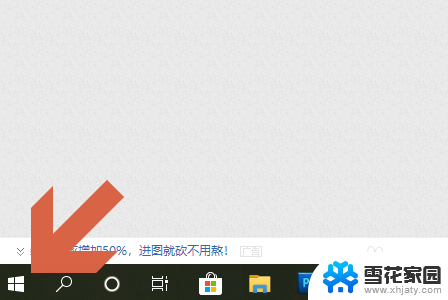
2.然后在弹出的窗口左侧点击设置图标,这样就打开了Windows设置对话框。见图二......
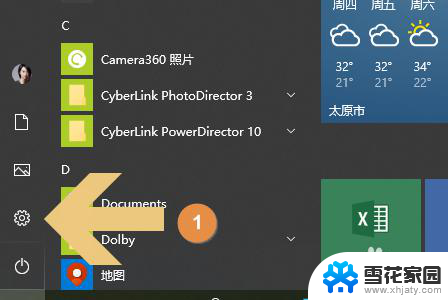
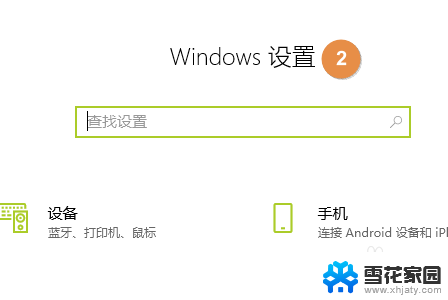
3.在对话框的左上方找到“系统”选项并点击,如下图所示......
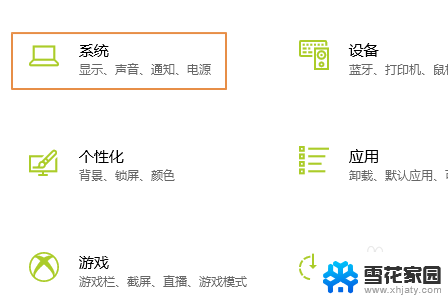
4.然后在系统界面的最左侧一排点击“显示”,这样就能在右侧对应页面看到“亮度和颜色”选项了;
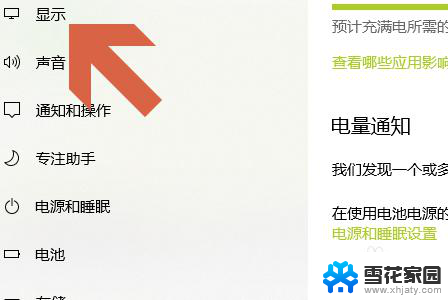
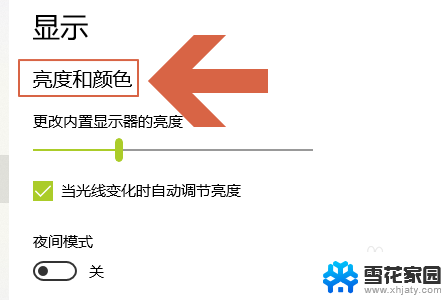
5.这一项下面的“当光线变化时自动调节亮度”默认是勾选状态,我们通过上方的亮度滚动条调节到合适的位置。然后取消勾选即可,见下图......
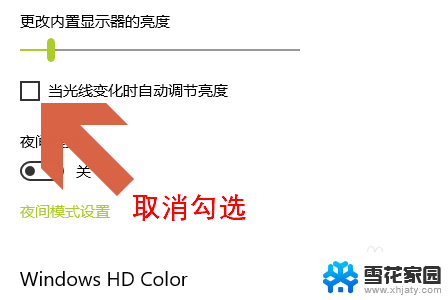
以上就是如何取消亮度自动调节的全部内容,如果你也遇到了同样的情况,可以参照我的方法来处理,希望对你有所帮助。
怎么取消亮度自动调节 Win10电脑如何关闭自动调节屏幕亮度功能相关教程
-
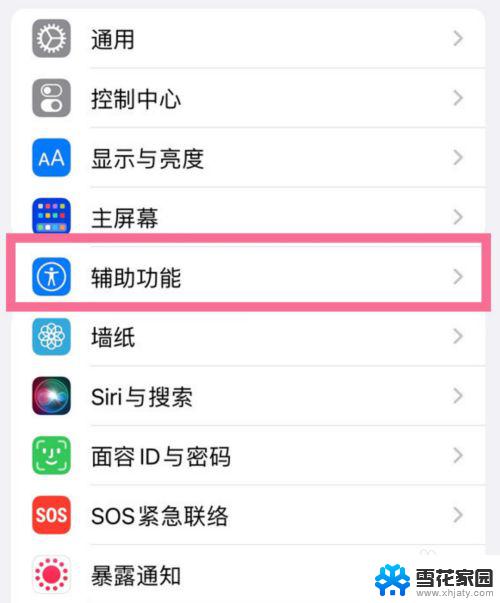 如何取消自动调节亮度 Win10自适应亮度功能的关闭步骤
如何取消自动调节亮度 Win10自适应亮度功能的关闭步骤2024-03-08
-
 怎么关闭屏幕自动调节亮度 win10停止屏幕亮度自动调整
怎么关闭屏幕自动调节亮度 win10停止屏幕亮度自动调整2024-03-16
-
 电脑亮度怎么关闭自动调节 win10如何停用屏幕亮度自动调整
电脑亮度怎么关闭自动调节 win10如何停用屏幕亮度自动调整2023-11-11
-
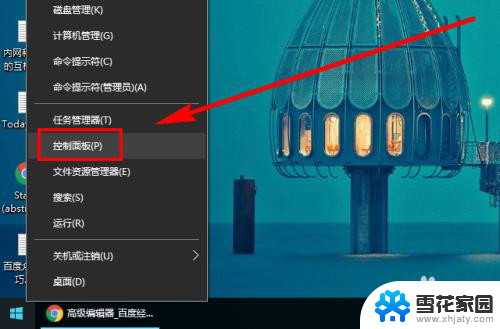 电脑系统亮度怎么调节 Win10系统如何手动调整屏幕亮度
电脑系统亮度怎么调节 Win10系统如何手动调整屏幕亮度2024-04-15
- 如何调亮win10电脑屏幕亮度 电脑屏幕亮度调节方法
- 如何将电脑屏幕亮度调暗 win10系统屏幕亮度调节不了怎么办
- win10屏幕亮度如何调节 Win10系统如何调整屏幕亮度快捷键
- 如何调节win10屏幕亮度 Win10系统如何调整屏幕亮度的快捷键
- 台式机显示屏亮度调节 win10台式电脑如何调整屏幕亮度
- win10没有调节屏幕亮度选项 win10没有亮度调节选项怎么办
- 电脑窗口颜色怎么恢复默认 Win10系统默认颜色设置恢复教程
- win10系统能用f12一键还原吗 戴尔按f12恢复系统操作步骤
- 怎么打开电脑文件管理器 Win10资源管理器打开方式
- win10ghost后无法启动 Ghost Win10系统无法引导黑屏怎么解决
- 联想win10还原系统怎么操作系统 联想一键恢复功能使用方法
- win10打印机usb printer 驱动程序无法使用 电脑连接打印机USB无法识别怎么办
win10系统教程推荐
- 1 电脑窗口颜色怎么恢复默认 Win10系统默认颜色设置恢复教程
- 2 win10ghost后无法启动 Ghost Win10系统无法引导黑屏怎么解决
- 3 win10打印机usb printer 驱动程序无法使用 电脑连接打印机USB无法识别怎么办
- 4 w10自带的杀毒软件如何关闭 Windows10系统如何关闭自带杀毒软件
- 5 怎样查看wifi的ip地址 Win10连接wifi后如何查看IP地址
- 6 win10系统经常出现蓝屏 win10蓝屏死机怎么办
- 7 windows 网络修复 win10网络问题排查与修复指南
- 8 电脑怎么弹出桌面 Win10快速显示桌面的快捷键是什么
- 9 win10 删除更新文件 win10更新文件删除方法
- 10 怎么修改电脑图标大小设置 Win10桌面图标大小改变方式